 Hardware-Tutorial
Hardware-Tutorial
 Hardware-Neuigkeiten
Hardware-Neuigkeiten
 So übertragen Sie den Bildschirm auf das Lenovo Yoga27 All-in-One-Gerät
So übertragen Sie den Bildschirm auf das Lenovo Yoga27 All-in-One-Gerät
So übertragen Sie den Bildschirm auf das Lenovo Yoga27 All-in-One-Gerät
Lenovo yoga27 All-in-One-Gerät kann für die Bildschirmspiegelung verwendet werden, aber viele Benutzer wissen nicht, wie man diese Funktion verwendet. Tatsächlich ist die Methode sehr einfach. Sie müssen die Bildschirmspiegelung nur ein- oder ausschalten die Computereinstellungen.
So übertragen Sie den Bildschirm auf den Lenovo yoga27 All-in-One-Computer:
1. Öffnen Sie zunächst die Einstellungen und wählen Sie „System“.
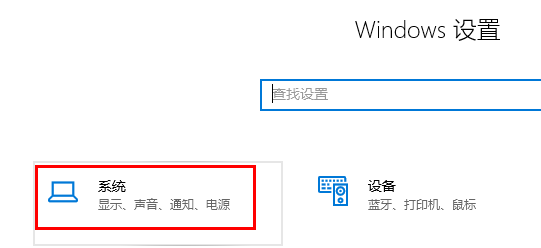
2. Klicken Sie dann auf „Auf diesen Computer projizieren“.
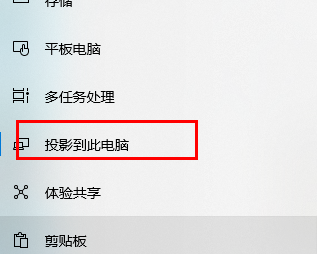
3. Wählen Sie abschließend „An allen Standorten verfügbar“, um den Bildschirm zu übertragen.
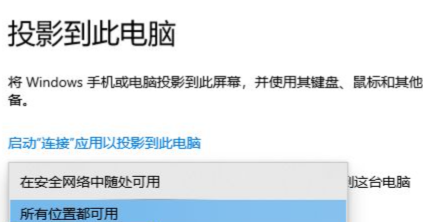
Das obige ist der detaillierte Inhalt vonSo übertragen Sie den Bildschirm auf das Lenovo Yoga27 All-in-One-Gerät. Für weitere Informationen folgen Sie bitte anderen verwandten Artikeln auf der PHP chinesischen Website!

Heiße KI -Werkzeuge

Undresser.AI Undress
KI-gestützte App zum Erstellen realistischer Aktfotos

AI Clothes Remover
Online-KI-Tool zum Entfernen von Kleidung aus Fotos.

Undress AI Tool
Ausziehbilder kostenlos

Clothoff.io
KI-Kleiderentferner

AI Hentai Generator
Erstellen Sie kostenlos Ai Hentai.

Heißer Artikel

Heiße Werkzeuge

Notepad++7.3.1
Einfach zu bedienender und kostenloser Code-Editor

SublimeText3 chinesische Version
Chinesische Version, sehr einfach zu bedienen

Senden Sie Studio 13.0.1
Leistungsstarke integrierte PHP-Entwicklungsumgebung

Dreamweaver CS6
Visuelle Webentwicklungstools

SublimeText3 Mac-Version
Codebearbeitungssoftware auf Gottesniveau (SublimeText3)

Heiße Themen
 1378
1378
 52
52
 So übertragen Sie iQiyi auf den Fernseher. So übertragen Sie iQiyi auf den Fernseher
Mar 13, 2024 am 11:40 AM
So übertragen Sie iQiyi auf den Fernseher. So übertragen Sie iQiyi auf den Fernseher
Mar 13, 2024 am 11:40 AM
Wie kann ich iQiyi auf den Fernsehbildschirm übertragen? iQIYI ist eine Mainstream-Videowiedergabesoftware. Die Software deckt aktuelle spannende Film- und Fernsehwerke ab und verfügt über eine Vielzahl einstellbarer Wiedergabefunktionen, die für uns einen hervorragenden Betrachtungsraum schaffen. Wenn wir Software zum Abspielen von Videos verwenden, können wir sie nicht nur auf unseren Mobiltelefonen ansehen, sondern sie auch auf den Fernseher übertragen, um ein reibungsloses Surferlebnis auf einem großen Bildschirm zu genießen. Wie wird also der Fernsehbildschirm übertragen? Der Herausgeber hat eine ausführliche Einführung in die Methode zusammengestellt. Für diejenigen, die es noch nicht wissen, werfen wir einen Blick darauf. So übertragen Sie iQiyi auf den Fernseher: 1. Schalten Sie zuerst den Smart-TV oder die Smart-TV-Box ein und verbinden Sie sowohl das Mobiltelefon als auch den Fernseher mit demselben WLAN. 2. Öffnen Sie die iQiyi-App auf Ihrem Mobiltelefon, wählen Sie das Video aus, das Sie abspielen möchten, und öffnen Sie es. 3. Video
 Wie übertrage ich den Bildschirm des Xiaomi Mi 14Ultra auf den Fernseher?
Feb 25, 2024 pm 12:34 PM
Wie übertrage ich den Bildschirm des Xiaomi Mi 14Ultra auf den Fernseher?
Feb 25, 2024 pm 12:34 PM
Heutzutage werden die Funktionen von Mobiltelefonen immer leistungsfähiger und diese Funktionen bringen auch großen Komfort in den Alltag. Xiaomi Mi 14 Ultra ist ein neues Telefon, das dieses Jahr auf den Markt kommt und dessen Funktionen natürlich nicht schlecht sind. Doch wie kann man den Bildschirm des Xiaomi Mi 14 Ultra auf den Fernseher übertragen? Viele Leute werden es wahrscheinlich wissen wollen. Nachfolgend hat der Herausgeber dieser Website einige entsprechende Tutorials zusammengestellt. Wenn Sie diese sorgfältig lesen, sollten sie Ihnen helfen, den relevanten Inhalt besser zu verstehen. Wie übertrage ich den Bildschirm des Xiaomi Mi 14Ultra auf den Fernseher? 1. Zuerst schalten wir den Fernseher ein. 2. Öffnen Sie dann „Xiaomi TV Assistant“. 3. Klicken Sie anschließend auf „Mit Gerät verbinden“. 4. Warten Sie abschließend auf die Verbindung. Oben erfahren Sie, wie Sie den Bildschirm des Xiaomi 14Ultra auf den Fernseher übertragen können. Der gesamte Inhalt von
 Wie man nationale Karaoke-Songs auf den Fernsehbildschirm überträgt und wie man den Bildschirm auf den Fernseher überträgt
Mar 13, 2024 am 08:10 AM
Wie man nationale Karaoke-Songs auf den Fernsehbildschirm überträgt und wie man den Bildschirm auf den Fernseher überträgt
Mar 13, 2024 am 08:10 AM
Wie übertragen wir den Bildschirm auf den Fernseher, wenn wir diese Plattform verwenden? Unsere Benutzer, die Karaoke mögen, sollten sich über die Verwendung auf Mobiltelefonen im Klaren sein. Der Bildschirm des Mobiltelefons ist nicht sehr groß, daher dachte ich, dass Sie Screencasting auf dem Fernseher durchführen müssen , aber Sie wissen nicht, wie Sie einige Vorgänge in diesem Bereich ausführen sollen, daher werde ich heute jedem Benutzer einige der oben genannten Inhaltsinformationen sorgfältig erläutern, damit jeder es besser kann Lassen Sie uns mehr darüber erfahren, also Freunde, die Interesse haben und Ideen, verpassen Sie nicht die unten vorgestellte Methode zum Spiegeln des Fernsehers, damit Sie die TV-Serie direkt bedienen und singen können, und das Erlebnis ist relativ gut. Ich glaube, dass es jetzt jedem gefallen wird Es.
 Einführung in die Übertragung des Windows 10-Bildschirms auf den Fernseher
Jul 16, 2023 am 08:17 AM
Einführung in die Übertragung des Windows 10-Bildschirms auf den Fernseher
Jul 16, 2023 am 08:17 AM
Einige Benutzer möchten die Inhalte ihres Windows 10-Computers auf den Fernseher übertragen, wissen aber nicht, wie das eigentlich geht. Zuerst müssen wir den Computer und den Fernseher mit demselben Netzwerk verbinden und dann die unendliche Anzeige einschalten Funktion des Fernsehgeräts und schalten Sie dann die Anzeigeoptionen des Computers ein. Klicken Sie, um eine Verbindung zum Fernsehgerät herzustellen. Nach erfolgreicher Verbindung können Sie mit der Übertragung des Bildschirms beginnen. Einführung in die Übertragung des Windows 10-Bildschirms auf den Fernseher 1. Verbinden Sie den Computer mit WLAN. Das Fernsehgerät ist auch mit demselben WLAN-Netzwerk verbunden. 2. Rufen Sie die TV-Anwendung auf, wählen Sie die Funktion „Wireless Display“ (Wireless-Anzeige) aus und warten Sie, bis die Verbindung im Wohnzimmer hergestellt ist Öffnen Sie im Windows 10-System die Windows-Einstellungen und klicken Sie auf „System“.
 So übertragen Sie den iQiyi-Bildschirm auf den Fernseher
Mar 30, 2024 am 09:36 AM
So übertragen Sie den iQiyi-Bildschirm auf den Fernseher
Mar 30, 2024 am 09:36 AM
Die Screencasting-Funktion von iQiyi bietet dem Publikum zweifellos ein besseres Seherlebnis. Mit einfachen Bedienvorgängen können Sie iQiyi Express-Inhalte von Ihrem Mobiltelefon auf einen Fernseher oder ein anderes Großbildgerät übertragen und sofort den ultimativen audiovisuellen Genuss genießen, den der Großbildschirm bietet. Da viele Benutzer während des Screencasting-Prozesses möglicherweise auf verschiedene Probleme stoßen, bietet Ihnen dieses Tutorial eine detaillierte Einführung, in der Hoffnung, Ihnen ein besseres Erlebnis zu bieten! So übertragen Sie iQiyi auf den Fernseher 1. Öffnen Sie die iQiyi-App und klicken Sie, um das Video aufzurufen. 2. Klicken Sie auf das Screencast-Symbol in der oberen rechten Ecke. 3. Wählen Sie das TV-Gerät aus.
 So übertragen Sie den Bildschirm vom Mobiltelefon auf den Computer. So übertragen Sie den Bildschirm vom Mobiltelefon auf den Computer
Feb 22, 2024 pm 03:28 PM
So übertragen Sie den Bildschirm vom Mobiltelefon auf den Computer. So übertragen Sie den Bildschirm vom Mobiltelefon auf den Computer
Feb 22, 2024 pm 03:28 PM
Halten Sie die Win+I-Tasten gedrückt, suchen Sie das System und wählen Sie „Auf diesen Computer projizieren“, wählen Sie die entsprechenden Einstellungen aus, öffnen Sie die Telefonbildschirm-Projektionsverbindung und bestätigen Sie auf dem Computer. Anwendbares Modell des Tutorials: Lenovo AIO520C&&iphone13 System: Windows10 Professional Edition&&iOS15.3 Analyse 1 Halten Sie zunächst die Win+I-Tasten auf der Tastatur gedrückt, suchen Sie das System und klicken Sie auf „Auf diesen Computer projizieren“. 2Wählen Sie dann auf der Popup-Seite die entsprechenden Einstellungen aus. 3 Öffnen Sie als Nächstes die Bildschirmspiegelung des Mobiltelefons und suchen Sie nach dem Gerät. Nachdem Sie nach dem Computergerät gesucht haben, schließen Sie es an und bestätigen Sie auf der Computerseite. 4Warten Sie abschließend, bis die Verbindung hergestellt ist. Ergänzung: Was bedeutet Screencasting? 1 Unter Screencasting versteht man die Übertragung der Seiten auf dem Mobiltelefondisplay auf einen Computer oder Fernseher, z. B. die Übertragung von Handyspielen, Film- und Fernsehwerken, Online-Liveübertragungen usw. auf den Fernseher
 In einer Minute erledigt! Wie man den Bildschirm vom Huawei-Handy auf den Fernseher überträgt, wurde enthüllt
Mar 22, 2024 pm 06:09 PM
In einer Minute erledigt! Wie man den Bildschirm vom Huawei-Handy auf den Fernseher überträgt, wurde enthüllt
Mar 22, 2024 pm 06:09 PM
Im digitalen Zeitalter sind Mobiltelefone zu einem unverzichtbaren Werkzeug im Leben der Menschen geworden und Smartphones haben unser Leben komfortabler und vielfältiger gemacht. Als einer der weltweit führenden Anbieter von Kommunikationstechnologielösungen wurden die Mobiltelefone von Huawei hoch gelobt. Neben leistungsstarken Leistungs- und Fotofunktionen verfügen Mobiltelefone von Huawei auch über praktische Bildschirmprojektionsfunktionen, mit denen Benutzer Inhalte auf ihren Mobiltelefonen zur Anzeige auf Fernseher projizieren und so ein audiovisuelles Unterhaltungserlebnis auf einem größeren Bildschirm erzielen können. Im täglichen Leben haben wir oft eine solche Situation: Wir wollen mit unserer Familie zusammen sein
 Was ist der Grund für das Scheitern der Bildschirmübertragung?
Sep 20, 2023 pm 01:48 PM
Was ist der Grund für das Scheitern der Bildschirmübertragung?
Sep 20, 2023 pm 01:48 PM
Gründe für einen Fehler bei der Bildschirmspiegelung können inkompatible Geräte, beschädigte Kabel, falsch angeschlossene Monitore, falsche Videoausgabeeinstellungen, Treiberprobleme, Betriebssystemprobleme, Anwendungsprobleme, Netzwerkprobleme, Hardwareprobleme und statische Störungen usw. sein. Detaillierte Einführung: 1. Stellen Sie sicher, dass der Computer und der Monitor das gleiche Videoausgabeformat unterstützen. Für einige Monitore sind möglicherweise spezielle Treiber erforderlich . Das Kabel ist beschädigt, wenn das Kabel zwischen Monitor und Computer usw.



